Top dispozitive de îndepărtare a filigranelor video online și offline (toate dispozitivele)
Fără îndoială, eliminarea filigranului este o abilitate esențială pe care toată lumea ar trebui să o învețe. Acest lucru este deosebit de util, mai ales atunci când petreceți timp împreună cu familia sau prietenii. Una dintre cele mai bune forme de legătură este să vizionați un film împreună. Cu toate acestea, filigranul iese în cale și blochează redarea filmului. Deci, vrei să te bucuri de film fără filigran, desigur.
În acest caz, veți avea nevoie de un dispozitiv de îndepărtare a filigranului. Am adunat câteva programe grozave pentru a vă ajuta eliminați un filigran din videoclip pentru toate platformele. Indiferent care este dispozitivul dvs., veți putea realiza acel videoclip curat fără niciun obiect nedorit. Obțineți informațiile necesare citind aici.
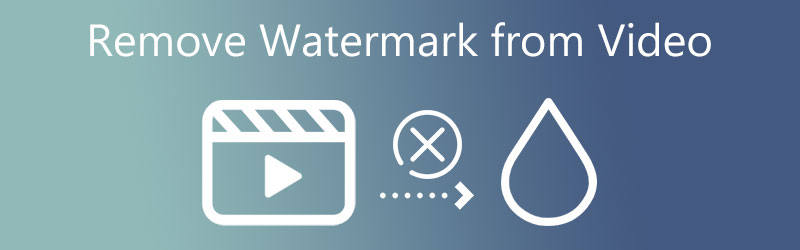

Partea 1. Cum să eliminați filigranul din videoclipurile de pe desktop
1. Vidmore Video Converter
Să începem cu Vidmore Video Converter. Este un instrument desktop care vă ajută să eliminați un filigran din orice clip video. Instrumentul vă permite să alegeți orice zonă din care doriți să ștergeți filigranul și să setați durata pentru care va apărea numai în videoclip. Pe lângă filigrane, puteți, de asemenea, să ștergeți marcajele de timp, siglele și obiectele inutile de pe videoclip. Cea mai bună parte este că eliminarea filigranului și a altor elemente din videoclip ar putea fi făcută simultan. Puteți șterge atât filigranul, cât și unele obiecte nedorite din videoclip.
Caracteristici cheie:
◆ Suportă aproape orice format video: MO4, MOV, WMV, AVI etc.
◆ Eliminați un filigran și alte elemente din același fișier.
◆ Dispozitiv de îndepărtare a semnelor de filigran pe mai multe platforme.
◆ Setați durata de eliminare a filigranului.
◆ Modificați setările de ieșire: format, rezoluție etc.
Iată un ghid detaliat pentru a elimina acest filigran din aplicația video:
Pasul 1. Instalați și rulați programul
Eliminați un filigran din videoclip gratuit, descărcând Vidmore Video Converter pe computer. Loveste Descărcare gratuită butonul care corespunde sistemului dvs. de operare și instalați-l. Imediat după, lansați instrumentul și familiarizați-vă cu interfața acestuia.
Pasul 2. Adăugați un videoclip pentru a elimina filigranul
După lansarea instrumentului, navigați în Trusa de scule fila și deschideți Eliminator de filigran video opțiune. Va apărea o fereastră. Bifați La care se adauga butonul de semnare și răsfoiți fișierul video țintă. Odată localizat, faceți dublu clic pe el pentru a-l încărca în program.
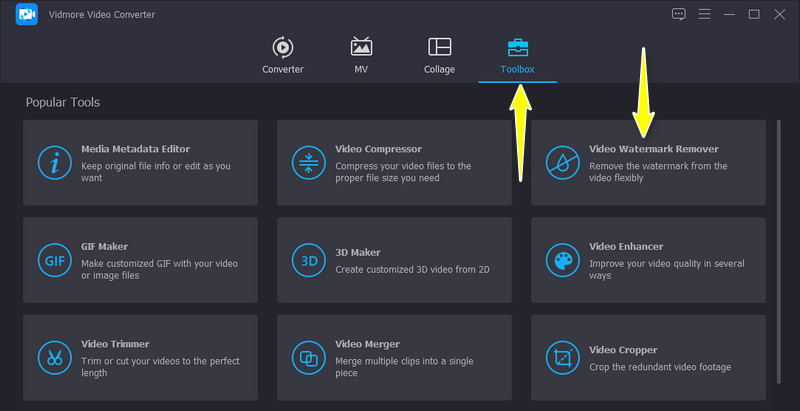
Pasul 3. Eliminați filigranul din videoclip
Apoi, începeți să eliminați filigranul din videoclip făcând clic pe Adăugați o zonă de eliminare a filigranului butonul din partea stângă jos a interfeței. Ar trebui să vedeți un obiect de selecție pe videoclip. Acum, mutați și scalați instrumentul de selecție pentru a acoperi filigranul.
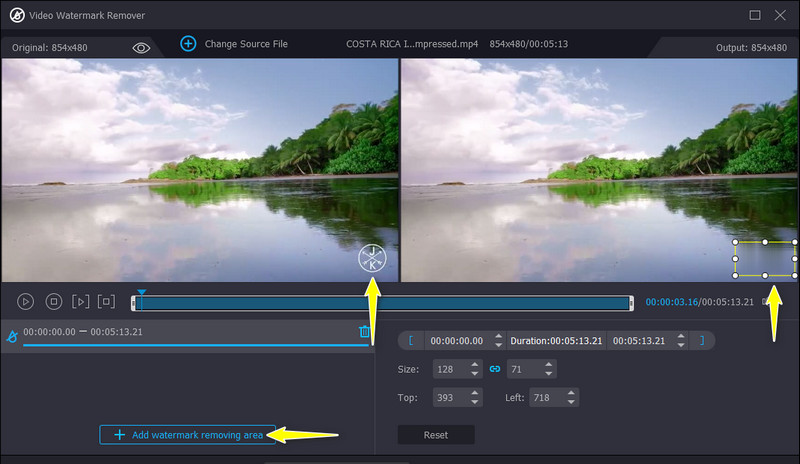
Pasul 4. Exportați videoclipul
Odată terminat, puteți modifica rezultatul din Setări de ieșire în partea inferioară a interfeței aplicației. Puteți accesa opțiunile video și audio aici. În cele din urmă, lovește Export butonul pentru a salva videoclipul editat.

2. Adobe Premiere Pro
Dacă doriți să aflați cum să eliminați un filigran dintr-un editor video, puteți lua în considerare utilizarea Adobe Premiere Pro. Este, de departe, cea mai importantă soluție de editare video disponibilă. Pe lângă modificarea lucrărilor video profesionale, acest lucru poate ajuta și la eliminarea filigranelor din clipurile video. Acest lucru este posibil deoarece instrumentul este echipat cu un pachet întreg de instrumente de personalizare pentru a vă îmbunătăți și îmbunătăți videoclipurile. Pe de altă parte, urmați instrucțiunile pentru a utiliza această gumă de șters filigran pentru videoclipuri.
Pasul 1. Începeți prin descărcarea programului. Deschideți programul de instalare și urmați expertul de configurare pentru a instala corect aplicația. Lansați-l după aceea.
Pasul 2. Acum, încărcați videoclipul țintă și trageți-l în Cronologie. Selectați videoclipul și inspectați-l Controlul efectelor fereastră. Apoi, lovește Zoom efect.
Pasul 3. Continuați să măriți pentru a depăși conturul videoclipului și nu îl puteți observa. Pentru a salva videoclipul fără filigran, accesați Fișier > Export > Media. Apoi, selectați o destinație de fișier în care doriți să salvați videoclipul de ieșire procesat.
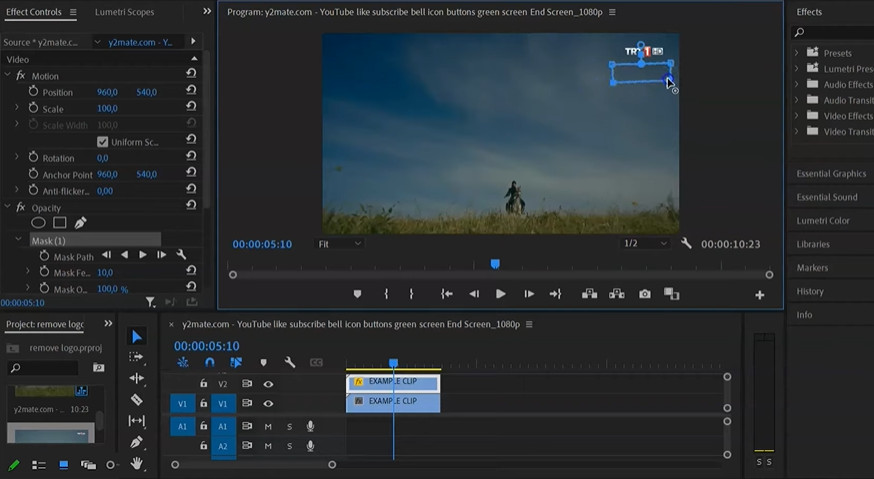
Partea 2. Cum să eliminați un filigran din videoclipurile online
1. Kapwing
Kapwing este un editor video online care funcționează ca un dispozitiv de îndepărtare gratuit a filigranelor pentru videoclipuri. Oferă un instrument de decupare video, care este o altă metodă de a tăia zona filigranului din videoclip. De asemenea, acceptă multe formate video, permițându-vă să procesați diferite videoclipuri. Consultați instrucțiunile de mai jos pentru a afla cum să ștergeți un filigran dintr-un videoclip folosind Kapwing.
Pasul 1. Vizitați site-ul web Kapwing folosind browserul disponibil pe computer. Apoi, încărcați videoclipul pe care doriți să îl editați.
Pasul 2. Faceți clic pe videoclip și selectați A decupa instrument. Apoi, decupați filigranul din videoclip. Alternativ, puteți adăuga estompare zonei în care este plasat filigranul.
Pasul 3. În cele din urmă, faceți clic pe butonul drop-down al Exportați video pentru a salva fișierul și a selecta un format de export.
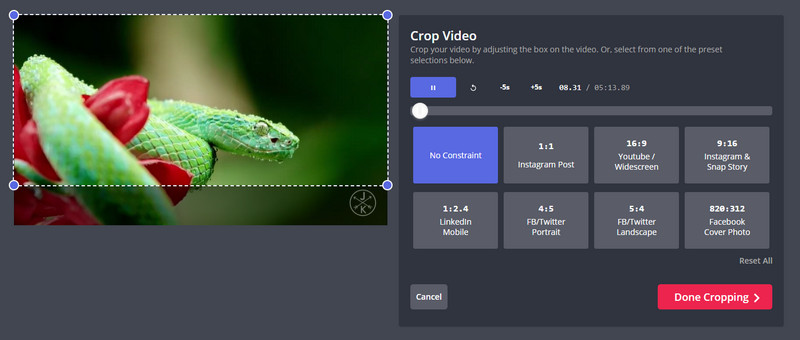
2. Apowersoft Online Video Watermark Remover
O altă aplicație de încredere pentru a elimina un filigran dintr-un videoclip online este Apowersoft Online Video Watermark Remover. Folosind acest program, ștergeți un filigran din orice zonă video. Întregul proces este simplu și nu există o configurare complicată. În plus, puteți alege să adăugați casete de eliminare a filigranului după cum doriți, pentru a șterge unele obiecte inutile din videoclip. Iată un ghid ușor și rapid despre cum să eliminați un filigran dintr-un videoclip fără a decupa folosind acest instrument.
Pasul 1. Vizitați site-ul oficial al Apowersoft Online Video Watermark Remover folosind browser-ul dvs.
Pasul 2. După aceea, selectați opțiunea Eliminare filigran din videoclip și încărcați videoclipul pe care doriți să îl ștergeți.
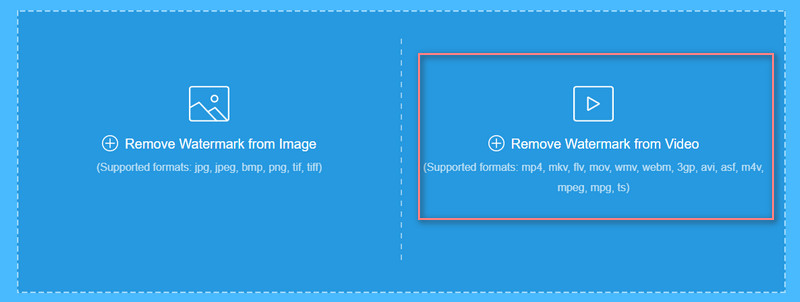
Pasul 3. Când videoclipul este încărcat, pe videoclip va apărea o casetă pentru eliminarea filigranului. Acum, redimensionați instrumentul de selecție și mutați-l în zona filigranului.
Pasul 4. În cele din urmă, lovește Şterge butonul pentru a procesa eliminarea filigranului video și a o descărca pe computer. Acesta este modul în care puteți elimina gratuit un filigran dintr-un videoclip online.
Partea 3. Cum să eliminați un filigran din videoclipuri de pe mobil
1. Eliminați și adăugați filigran
Remove & Add Watermark este un dispozitiv de îndepărtare a filigranului video mobil pentru utilizatorii de Android. Vine cu un instrument lasso și dreptunghi pentru a selecta filigranul dintr-un videoclip. În afară de asta, puteți decupa și partea din videoclip în care este plasat filigranul. În plus, videoclipul procesat poate fi partajat pe diferite site-uri de socializare. Iată pașii pentru a afla cum să ștergeți un filigran dintr-un videoclip.
Pasul 1. Descărcați și instalați aplicația din magazinul de aplicații pe dispozitivul dvs. mobil.
Pasul 2. După aceea, încărcați un videoclip din galeria telefonului dvs. și selectați ȘTERȚI FILIGRANUL opțiune.
Pasul 3. Alegeți un videoclip din galeria telefonului dvs. și începeți să eliminați un filigran. Mutați și scalați caseta dreptunghiulară de pe filigranul videoclipului.
Pasul 4. Lovit salva și atingeți pictograma bifă din colțul din dreapta sus. Ar fi trebuit să învățați cum să eliminați un filigran dintr-un videoclip pe iPhone până atunci.
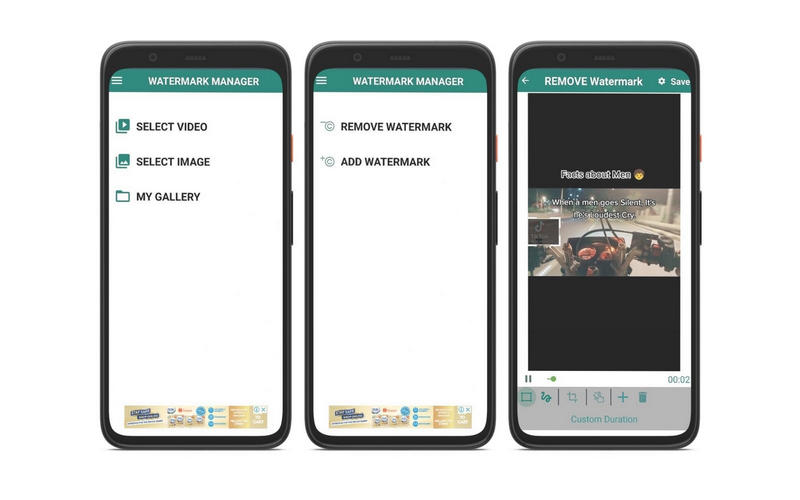
2. Eraser video - Eliminați sigla
Remove Logo este un alt program mobil care vă poate ajuta să decupați filigranele, siglele sau orice obiect nedorit din videoclip. Vine cu o interfață ușor de utilizat pentru a elimina filigranele rapid și ușor. Mai mult, puteți folosi acest instrument pentru a adăuga text, imagini și filigrane. Mai jos sunt pașii despre cum să ștergeți un filigran de pe un videoclip.
Pasul 1. Achiziționați acest program din App Store pe dispozitivul dvs. iOS și rulați instrumentul.
Pasul 2. Du-te la Mai Mult fila situată în colțul din dreapta jos și selectați Decupați videoclipul pentru a elimina filigranul din meniu.
Pasul 3. Adăugați un videoclip din galeria iPhone și ajustați raportul de aspect pentru a acoperi filigranul din videoclip.
Pasul 4. Atingeți pictograma de export pentru a șterge filigranul.
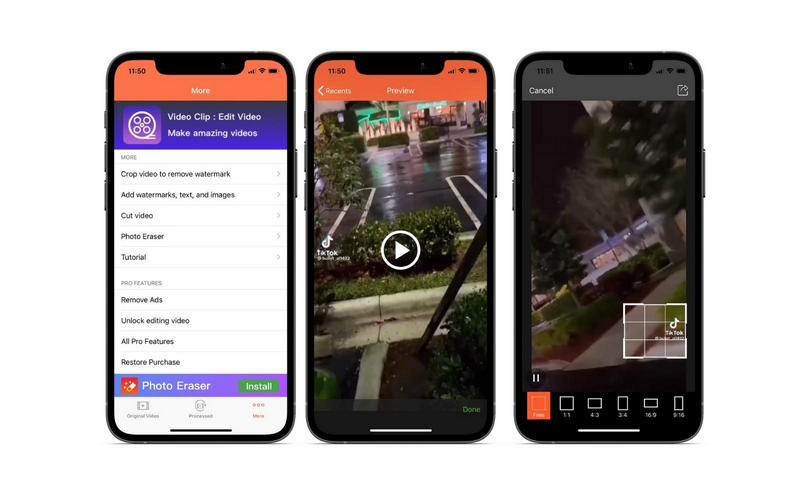
Partea 4. Întrebări frecvente despre eliminarea unui filigran din videoclip
Filigranul este drepturi de autor?
Filigranele sunt adăugate pentru a preveni utilizarea ilegală a videoclipurilor dvs. Se întâmplă mai ales când utilizatorul nu vă anunță. Cu toate acestea, dacă adăugați un semn de drepturi de autor, acesta va indica faptul că videoclipul este complet cu drepturi de autor.
Este considerat ilegal eliminarea unui filigran?
Da, dacă îl vei folosi pentru a-ți promova videoclipul. Cu toate acestea, în scopuri educaționale și de divertisment, această sarcină este acceptabilă.
Este posibil să eliminați un filigran din PDF?
Da. Unul dintre instrumentele comune pentru ștergerea unui filigran dintr-un PDF este Adobe Acrobat Pro. Îl puteți utiliza pe dispozitive Android și iPhone.
Concluzie
Această postare abordează cel mai bun software gratuit de îndepărtare a filigranelor video pe toate dispozitivele. Începeți să ștergeți filigranul sau obiectul enervant și vizionați un videoclip curat cu colegii tăi.


